Cara Menggunakan WhatsApp Web di Laptop/PC 2020 (Tanpa Emulator)
9:06 PM
Cara Menggunakan WhatsApp Web di Laptop/PC - Selain menggunakan WhatsApp di Android/iOS, kita juga bisa mengaksesnya di Laptop/PC Windows. Dan pada cara yang akan Nanda bagikan di sini, kita akan membuat WhatsApp bisa diakses di smartphone, dan Laptop/PC menggunakan web browser.
Jadi di sini kita tidak menggunakan emulator seperti Bluestack, Windroye, dan sejenis emulator/os smartphone lainnya. Melainkan langsung menggunakan web browser di laptop/pc.
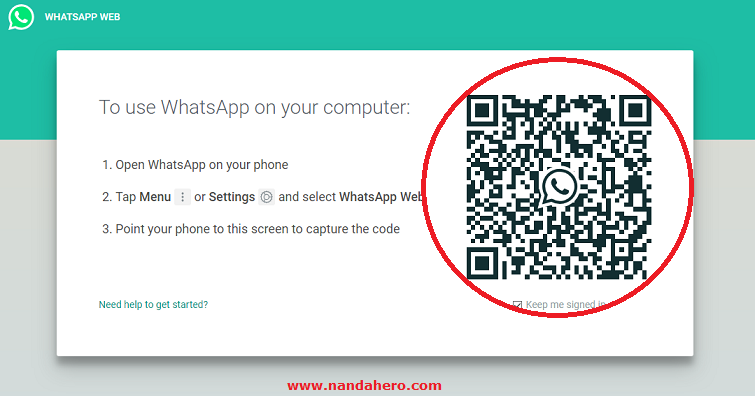
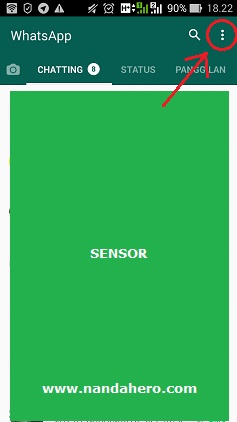

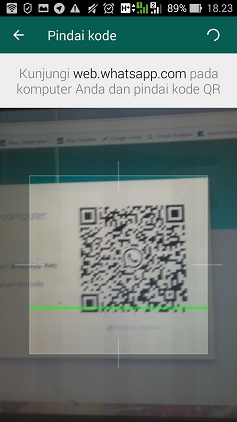
Jadi di sini kita tidak menggunakan emulator seperti Bluestack, Windroye, dan sejenis emulator/os smartphone lainnya. Melainkan langsung menggunakan web browser di laptop/pc.
Baca Juga: Cara Aktifkan Dark Mode WhatsApp Android
Syarat yang Diperlukan untuk Menggunakan WhatsApp Web di Laptop/PC 2020
Adapun syarat yang harus kita penuhi supaya bisa mengakses WA di laptop/pc tanpa menggunakan emulator Android adalah sebagai berikut :
- Smartphone yang sudah terinstal aplikasi WhatsApp Messenger dan siap digunakan (sudah punya akun WA)
- Smartphone dan Laptop yang terkoneksi dengan jaringan Internet
- Laptop yang sudah terinstal browser, dan bisa digunakan (baik Google Chrome, Mozilla, Opera, maupun browser lainnya)
- Kamera smartphone tidak rusak
Setelah syarat di atas terpenuhi, sampeyan bisa langsung terapkan langkah-langkah di bawah ini untuk bisa mengakses/menggunakan WhatsApp di Laptop/PC.
Baca Juga Nanti : Cara Agar Foto dan Video WhatsApp Tidak Tersimpan Secara Otomatis di Galeri Android
Cara Menggunakan WhatsApp Web di Laptop/PC Windows Tanpa Emulator Terbaru 2020
Panduan di bawah ini Nanda menggunakan smartphone Android dan laptop dengan Windows 8.1 Pro. Kemungkinan besar caranya akan sama saja kalau sampeyan menggunakan OS Linux, maupun smartphone iOS.
Baiklah, silahkan ikuti panduan di bawah ini untuk menggunakan WhatsApp Web di laptop/pc tanpa emulator.
1. Silahkan kunjungi link WhatsApp Web berikut menggunakan browser di laptop/pc. Link : https://web.whatsapp.com
Maka hasilnya seperti gambar di bawah ini.
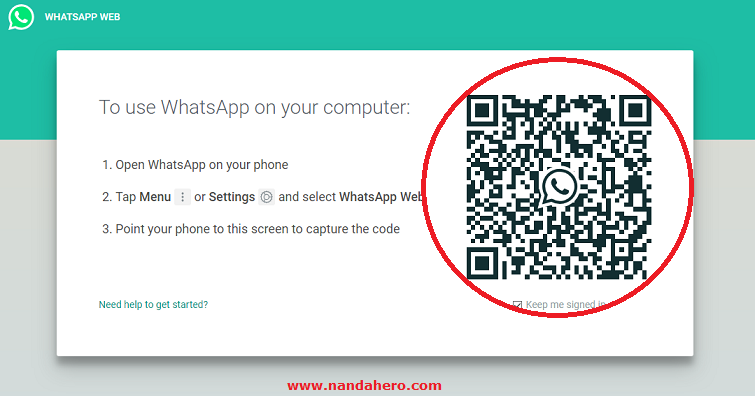
2. Scan Barcode (bagian yang dilingkari) menggunakan WhatsApp di smartphone.
3. Untuk scan barcode menggunakan Android, silahkan buka aplikasi WhatsApp dan pilih icon opsi seperti petunjuk gambar di bawah ini.
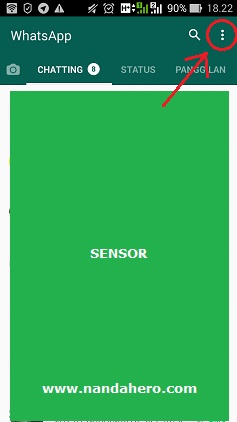
4. Kemudian pilih WhatsApp Web.

5. Setelah itu tinggal scan barcode yang ada di laptop tadi, menggunakan scanner kamera HP. Scan sampai berhasil, maka WhatsApp Web bisa diakses/digunakan di laptop/pc.
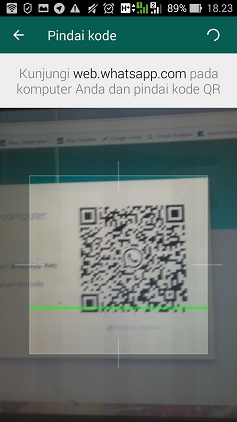
Untuk menggunakan WA di laptop/pc ini pastikan keduanya (hp danlaptop) tetap terhubung dengan koneksi internet yang stabil bagus.
Baca Juga : Cara Menyimpan Video dari Status WhatsApp Teman
Q&A Menggunakan WhatsApp Web di Laptop/PC tanpa Emulator
Apabila sampeyan mempunyai pertanyaan terkait postingan kali ini (yang belum ada pada QnA di bawah ini), silahkan tanyakan pada kolom komentar di bawah postingan ini.
Q : Apakah masih bisa menggunakan WhatsApp di laptop apabila HP yang menyambungkan WA mati?
A : Tidak bisa, karena keduanya harus terkoneksi internet yang lancar.
Q : Bagaimana cara menggunakan WhatsApp di laptop tanpa hp?
A : Sampeyan bisa coba menggunakan emulator Android seperti Bluestack atau Windroye. Dan mungkin bisa coba menggunakan Phoenix OS (OS Android untuk PC). Untuk download emulator dan cara instal emulator Android di PC, silahkan browsing di Google. Kemudian tinggal download dan instal aplikasi WhatsApp menggunakan emulator tersebut.
Q : Apakah bisa melakukan panggilan/video call WhatsApp lewat laptop/pc?
A : Tidak bisa. Karena tidak ada opsi panggilan maupun video call. Apabila di WhatsApp Web pc sameyan ada, silahkan dicoba (jika mungkin sudah terjadi pembaruan dan bisa melakukan panggilan/vc WhatsApp di pc/laptop).
Demikian postingan kali ini, semoga bermanfaat. Sekali lagi, apabila sampeyan punya pertanyaan tentang postingan kali ini yang jawabannya tidak terdapat pada artikel maupun QnA di atas, silahkan tanya pada kolom komentar di bawah postingan ini.
Atau tertarik membaca postingan lainnya? Baca Juga : Cara agar Tidak Terlihat Online di WhatsApp
